
網頁範本簡介
完整的網站包含許多不同的網頁,而這些網頁通常採用相同的設計。擁有許多頁面的網站需要修改時,可以說是一件相當浪費時間的工作,使用範本可以提升工作效率。
執行 [ 檔案 > 開新檔案 ] 並在「新增文件」對話框選擇「來自範本的頁面」,即可選擇已建立的網頁範本。
預設的情況「當範本改變後更新頁面」是啟用的功能。
注意!使用 Dreamweaver 範本功能,必須先使用「管理網站」新增網站,否則部份功能將無法使用。
執行 [ 插入 > 範本物件 > 可編輯區域 ] 並可為此區域設定名稱,輸入預設的文字。
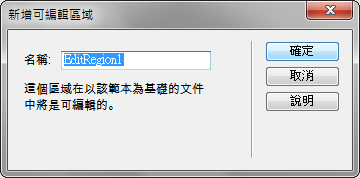
插入 >範本物件 > 重複區域。
執行 [ 檔案 > 儲存 ] 時,並不是儲存為一般的網頁,而是出現「另存成範本」的對話框★,請在「另存新檔」欄位輸入範本名稱,並可加上對此範本的描述。
Dreamweaver 會自動新增 Templates 資料夾,並且將您製作的範本儲存在這個資料夾內。
若您的範本經過修改,執行儲存檔案時 Dreamweaver 將會詢問您是否更新使用此範本為架構的網頁。
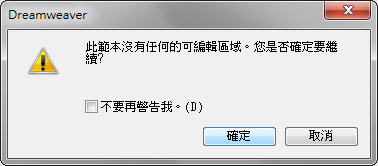
注意!若您在一般的網頁中插入可編輯區域,Dreamweaver 會詢問您是否要將此網頁轉換成範本(*.dwt)。
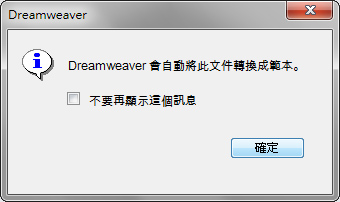
執行 [ 修改 > 範本 > 轉存為非範本文件 ] 。
Dreamweaver Widget
使用 Widget 前,必須先透過 Widget Browser 將 Widget 新增至 Dreamweaver 後才能使用。